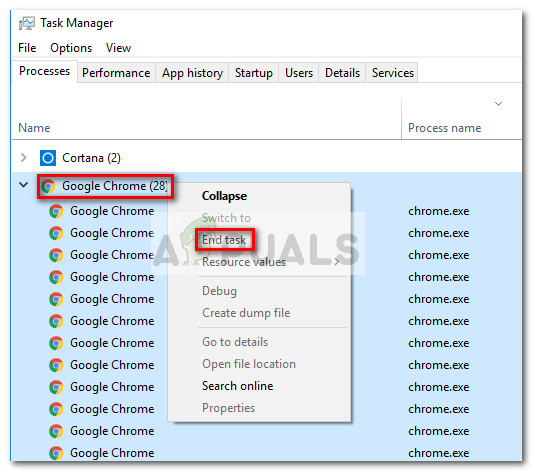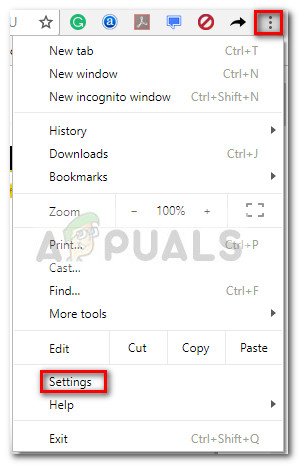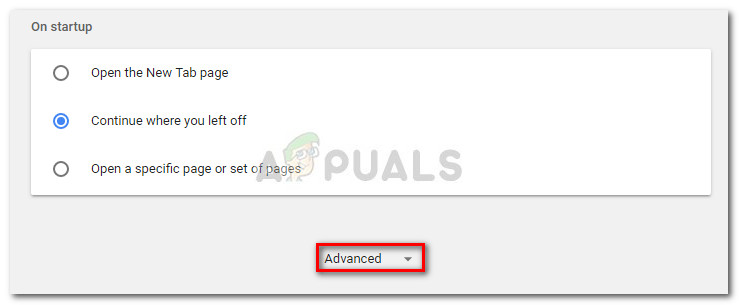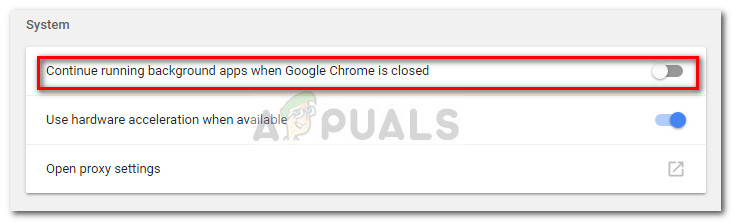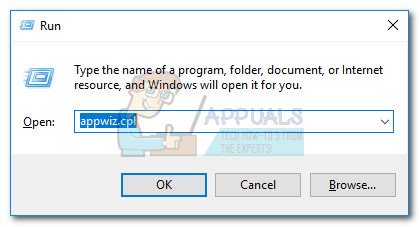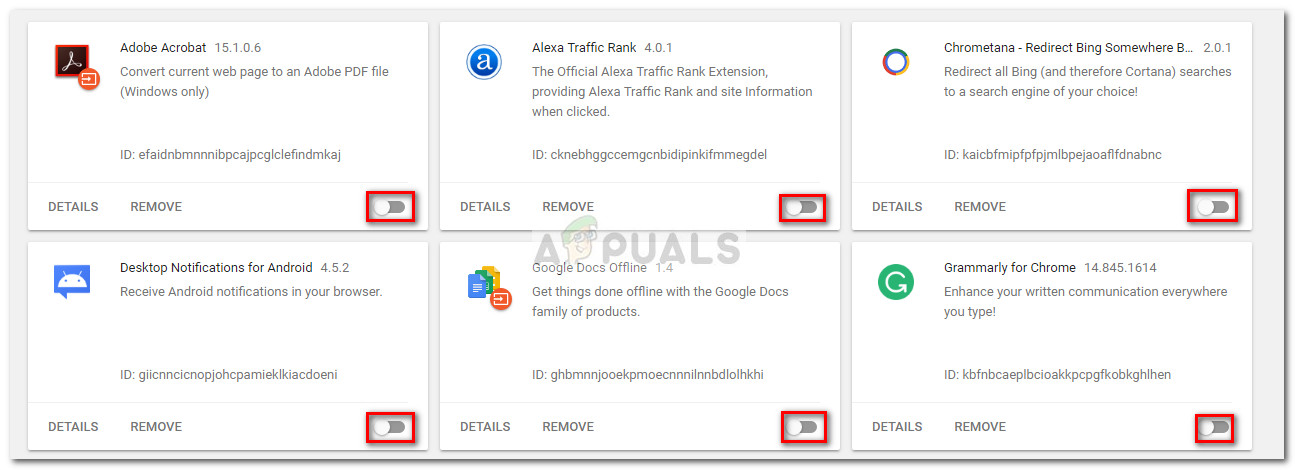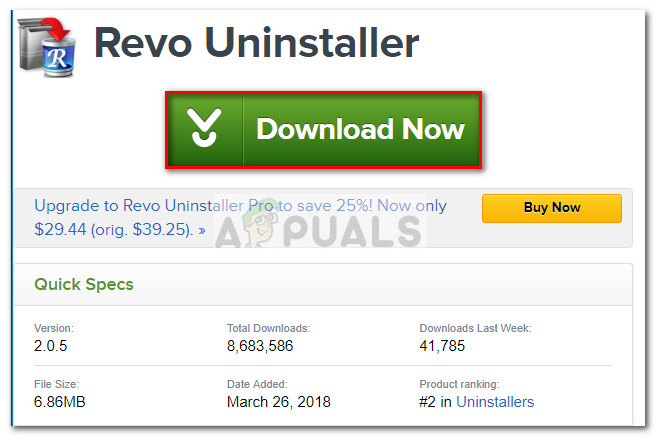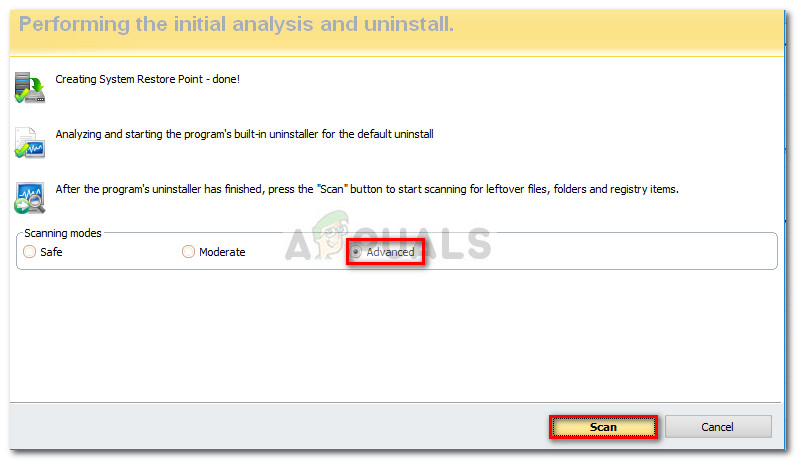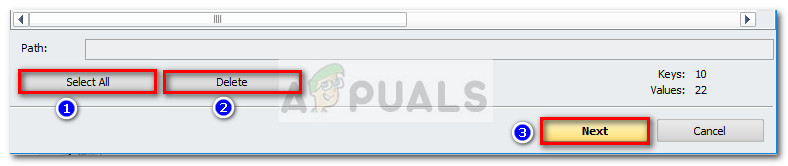일부 사용자가 Windows 컴퓨터에서 Google 크롬을 제거 할 수 없다고보고합니다. 대부분의 경우 사용자는 ' 모든 Google 크롬 창을 닫고 다시 시도하세요. ”오류가 발생했습니다.

노트 : 일부 사용자는 Google 크롬을 설치할 수없는 것 외에 다른 문제가 발생했습니다. 이러한 종류의 문제의 일반적인 증상에는 정지, 새 탭 빈 및 지속적인 광고 리디렉션이 포함됩니다.
조사 결과 몇 가지 다른 원인으로 인해 문제가 발생한 것으로 보입니다. 이는 결함으로 인해 쉽게 발생할 수 있지만 브라우저를 탈취 한 맬웨어 감염의 징후 일 수도 있습니다. 그렇지 않은지 확인하려면 강력한 보안 스캐너로 시스템을 스캔하세요.
노트 : 준비되어 있지 않은 경우 심층 가이드 ( 여기 ) 맬웨어 바이트를 사용하여 컴퓨터에서 모든 유형의 감염을 제거합니다.
시스템을 검사하고 감염을 처리하고 있지 않은지 확인한 후 문제가 해결되었는지 확인합니다. 여전히 Chrome을 제거 할 수없는 경우 아래 방법이 도움이 될 수 있습니다.
우리는 비슷한 상황에있는 사용자가 최종적으로 시스템에서 Google 크롬을 제거하는 데 도움이되는 몇 가지 방법을 확인했습니다. 특정 시나리오에서 문제를 해결하는 방법을 찾을 때까지 아래의 잠재적 인 수정 사항을 따르십시오. 의 시작하자!
방법 1 : 모든 Chrome 관련 프로세스를 수동으로 닫은 후 제거
다른 작업을 시도하기 전에 광고 된 이유로 Chrome이 제거되지 않는지 확인하세요. 이전에 설치 한 확장 프로그램이 Chrome이 종료 될 때 종료를 거부하여 제거를 방지 할 수 있습니다.
많은 사용자가보고했듯이이 특정 원인은 작업 관리자에서 모든 Chrome 프로세스를 수동으로 중지하여 쉽게 처리 할 수 있습니다. 모든 프로세스가 중지되면 Chrome 제거가 문제없이 완료됩니다. 다음은 전체 과정에 대한 단계별 가이드입니다.
- 프레스 Ctrl + Shift + Esc 열다 작업 관리자. 에서 프로세스 탭, 아래로 스크롤하여 찾기 구글 크롬 . 그런 다음이를 선택하고 드롭 다운 메뉴를 클릭하여 모든 하위 프로세스도 선택되었는지 확인합니다. 다음으로 기본 Google Chrome 작업을 마우스 오른쪽 버튼으로 클릭하고 작업 종료 .
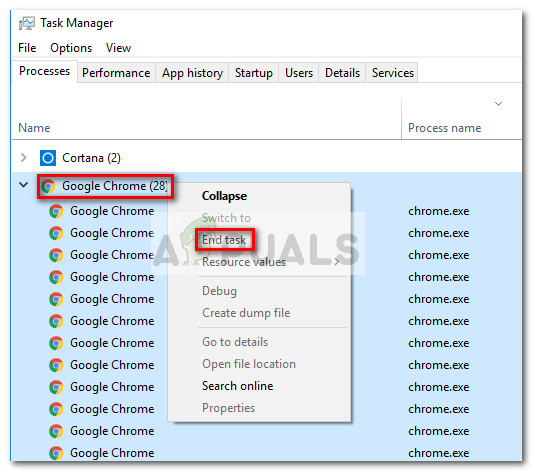
- 검사 프로세스 작업 관리자의 탭을 다시 한 번 클릭하여 남은 프로세스가 없는지 확인합니다. 찾은 경우 각각을 마우스 오른쪽 버튼으로 클릭하고 작업 종료 . 속한 프로세스가 없으면 chrome.exe 왼쪽, 안전하게 닫을 수 있습니다 작업 관리자 .
- 프레스 Windows 키 + R 실행 창을 엽니 다. 새로 열린 실행 창에서 ' appwiz.cpl ”및 히트 시작하다 열기 위해 프로그램 및 기능 .

- 에 프로그램 및 기능 , 응용 프로그램 목록을 아래로 스크롤하여 구글 크롬 . 그런 다음 구글 크롬 그리고 선택 제거 .

- 화면의 지시에 따라 제거하십시오. 구글 크롬 시스템에서.
이 방법이 성공하지 못한 경우 아래의 다음 방법으로 진행하십시오.
방법 2 : Chrome에서 백그라운드 앱 실행 방지
기본적으로 Google 크롬은 Google 크롬이 닫혀 있어도 백그라운드 프로세스를 실행하도록 구성됩니다. 이것이 바로 많은 사용자가 컴퓨터에서 소프트웨어를 제거하는 데 어려움을 겪는 이유입니다.
다행히 Google 크롬에는 브라우저를 닫을 때 Google 관련 앱의 백그라운드 프로세스가 실행되지 않도록하는 설정이 포함되어 있습니다. 그러나 의도적 으로든 아니든, 설정은 사용자의보기에서 완전히 숨겨져 있습니다.
많은 사용자가 브라우저가 백그라운드 프로세스를 실행하지 못하도록이 설정을 사용한 후 마침내 Chrome을 제거 할 수 있다고보고했습니다. 다음은 전체 내용에 대한 빠른 가이드입니다.
- Google 크롬을 열고 액션 버튼 (오른쪽 상단 모서리에 점 3 개 아이콘)을 클릭하고 설정 .
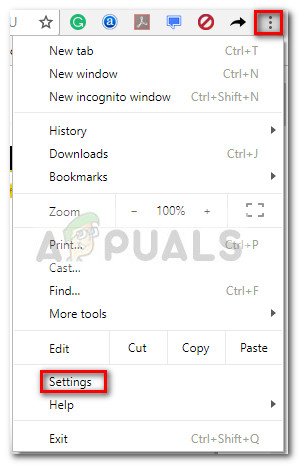
- 에서 설정 창에서 화면 맨 아래까지 스크롤하고 많은 .
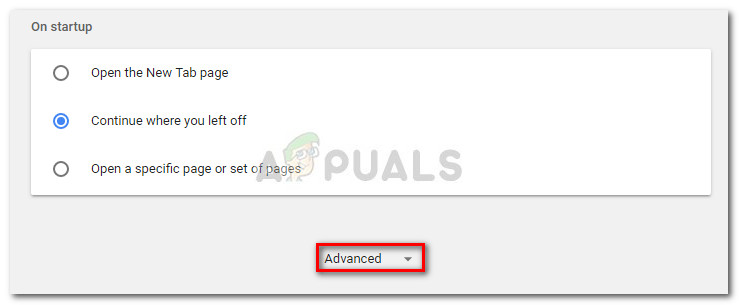
- 에서 많은 섹션에서 아래로 스크롤하여 체계 섹션과 관련된 토글을 선택 취소하십시오. Chrome이 닫혀도 백그라운드 앱 계속 실행 . 설정이 비활성화되면 안전하게 닫을 수 있습니다. 구글 크롬 .
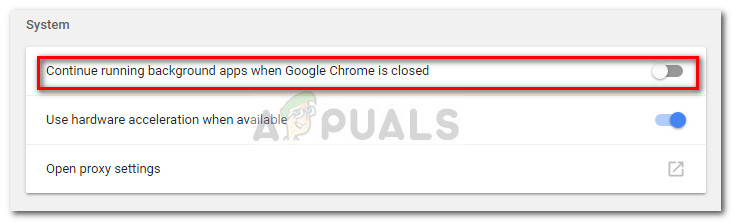
- 프레스 Windows 키 + R 열기 위해 운영 명령. 그런 다음 ' appwiz.cpl ”및 히트 시작하다 열기 위해 프로그램 및 특징 .
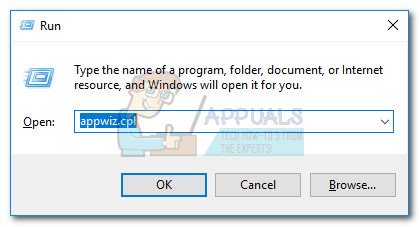
- 에 프로그램 및 기능 에서 아래로 스크롤하여 애플리케이션 목록에서 Google Chrome 항목을 찾습니다. 그런 다음 구글 크롬 그리고 선택 제거 .

- 화면의 지시에 따라 컴퓨터에서 Chrome을 제거합니다. 절차를 막기 위해 열린 백그라운드 프로세스가 없으므로 제거 프로세스가 문제없이 완료되지 않아야합니다.
이 방법이 성공하지 못한 경우 아래 방법으로 이동하십시오.
방법 3 : 제거하기 전에 모든 확장 기능 비활성화
일부 사용자는 설치된 모든 확장 프로그램을 비활성화 한 후 마침내 문제를 해결하고 Chrome을 제거 할 수있었습니다.
일부 Google Chrom 확장 프로그램은 회색 합법성 영역에서 작동합니다. 보안 스캐너에 의해 포착되지 않는다고해서 반드시 광고 리디렉션 및 데이터 마이닝과 같은 명예로운 관행에 관여하지 않는다는 의미는 아닙니다.
위에서 언급 한 확장 프로그램 중 일부는 가능한 한 오랫동안 컴퓨터에 Google 크롬 (또는 다른 크롬 기반 브라우저)을 설치하는 데 직접적인 관심이 있습니다. 이로 인해 일부 확장 프로세스는 Chrome과 함께 닫히지 않으므로 제거 프로세스를 방해합니다.
모든 Google 크롬 확장 프로그램을 사용 중지하고 다시 제거하여 테스트 해 보겠습니다. 이 작업을 수행하는 방법에 대한 빠른 가이드는 다음과 같습니다.
- Google 크롬을 열고 ' chrome : // extensions /” 옴니 바에서.

- 에서 확장 창에서 각 확장과 관련된 토글을 떨어져서 모두 비활성화하십시오.
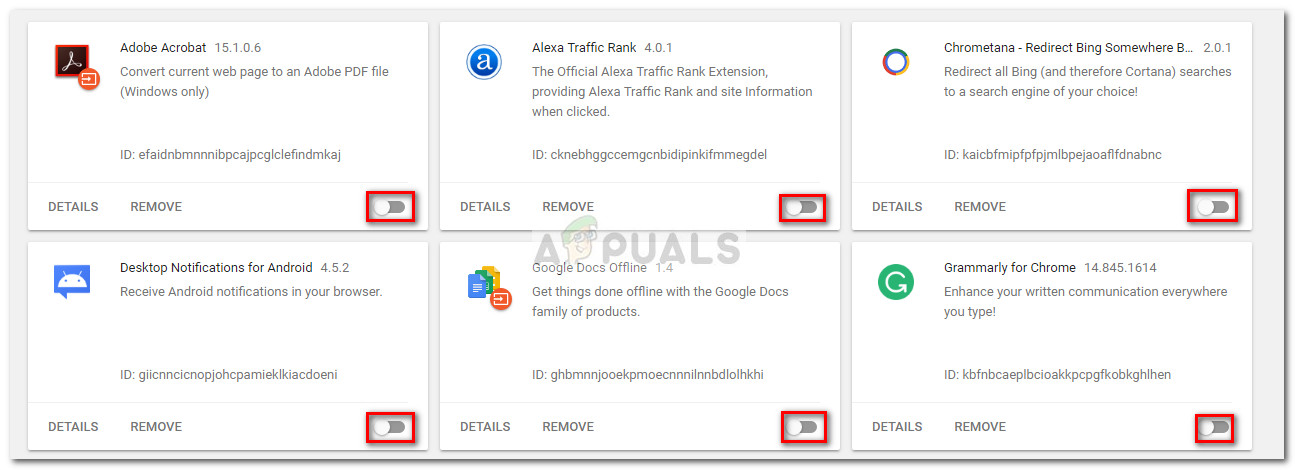
- 모든 확장을 비활성화 한 상태에서 운영 창문 ( Windows 키 + R ), ' appwiz.cpl '를 누르고 시작하다 열기 위해 프로그램 및 기능 .

- 에 프로그램 및 기능 , 위치 구글 크롬 응용 프로그램 목록에서 항목을 마우스 오른쪽 버튼으로 클릭하고 제거 .
- 화면의 지시에 따라 Chrome 제거를 완료하고 프로세스가 성공했는지 확인합니다. 그렇지 않은 경우 마지막 방법으로 이동합니다.
방법 4 : Revo 제거 프로그램 사용
처음 두 가지 방법이 비효율적 인 것으로 판명되면 신뢰할 수있는 대안은 다음을 수행 할 수있는 타사 응용 프로그램을 사용하는 것입니다. '강력한 제거' .
대부분의 사용자는 다음 중 하나를 사용하여 문제를 해결할 수 있다고보고했습니다. Revo 제거 프로그램 또는 iOBit 제거 프로그램 . 두 응용 프로그램 모두 무료이지만 Revo 제거 프로그램 더 많은 사람들이이 문제를 해결하기 위해 노력하고 있기 때문입니다.
다음은 사용에 대한 빠른 가이드입니다. Revo 제거 프로그램 제거하려면 구글 크롬 컴퓨터에서 :
- 이 링크 ( 여기 )의 프리웨어 버전을 다운로드하십시오. Revo 제거 프로그램 .
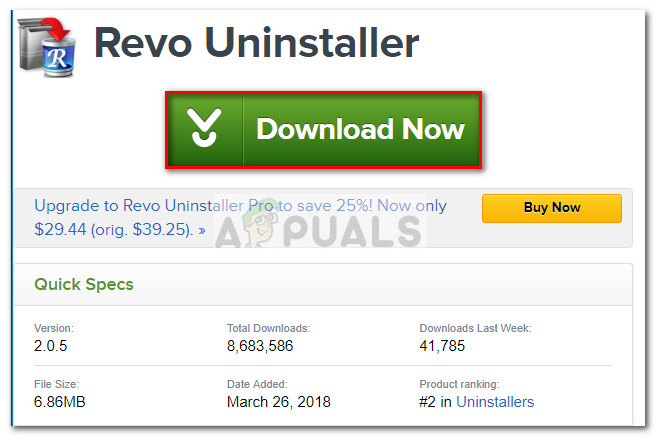
- Revo의 설치 프로그램을 열고 화면의 지시에 따라 시스템에 제거 프로그램을 설치합니다.
- 시작하다 Revo 제거 프로그램 에서 응용 프로그램 목록을 아래로 스크롤하여 제거 할 응용 프로그램을 찾습니다. 그런 다음 마우스 오른쪽 버튼으로 구글 크롬 그리고 선택 제거 프로세스를 시작합니다.
- 그러면 소프트웨어가 시스템 복원 지점 (일이 나빠질 경우). 완료되면 Chrome의 기존 제거 프로그램이 표시됩니다. 히트 예 첫 번째 프롬프트에서 제거하려면 화면의 지시를 따릅니다. 구글 크롬 컴퓨터에서.
- 제거가 완료되면 Revo 제거 프로그램 화면 및 선택 많은 아래에 스캐닝 모드 을 누른 다음 주사 .
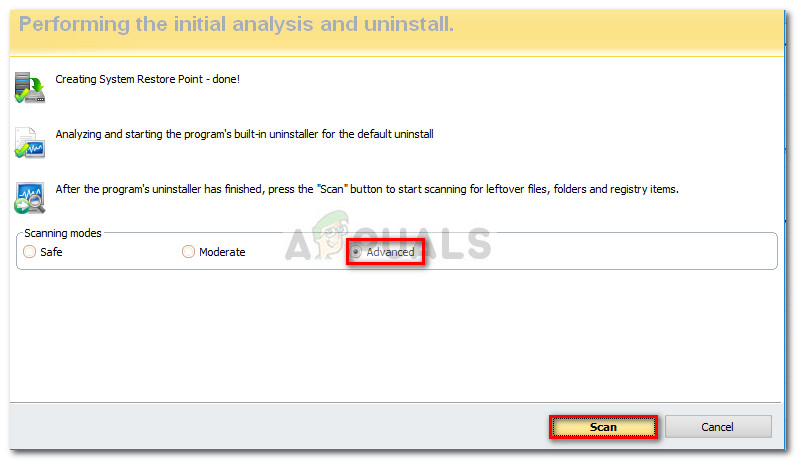
- 레지스트리 스캔이 완료 될 때까지 기다린 다음 모두 선택 , 다음 지우다 과 예 Google 크롬의 모든 항목을 삭제하라는 메시지가 표시됩니다. Google 크롬과 관련된 모든 키가 삭제되면 다음 단추.
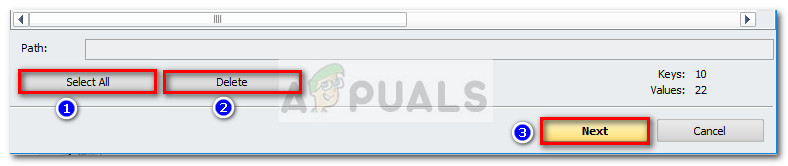
- 다음으로 남은 파일에 대해 동일한 절차를 반복합니다. 남은 파일을 모두 선택하고 삭제했으면 끝 버튼을 눌러 제거를 완료합니다.